01-正文
本章节下载: 01-正文 (745.33 KB)
为了方便您对H3C S5000P系列以太网交换机(以下简称S5000P)的维护和使用,S5000P支持Web网管功能。您可以通过Web界面操作,非常直观地管理、维护S5000P。
S5000P内置一个Web服务器,与S5000P相连的终端(以下均以PC为例)可以通过Web浏览器访问与S5000P的管理VLAN接口IP地址对应的主页。
Web网管的运行环境如下图1-1所示。
图1-1 Web网管运行环境

![]()
S5000P包括S5016P和S5024P两种型号。S5024P与S5016P除了端口数量有所不同,其他的配置均相同。以下配置均以S5016P为例。
S5000P内置Web服务器,您可以通过Web界面非常直观地管理和维护设备。
假定您已经根据安装手册完成了设备的连线操作,在访问交换机的Web配置页面前,用户计算机还需要满足一些基本的配置要求:
l 安装操作系统(如Windows XP/2000等)
l 安装以太网卡
l 安装Web浏览器(微软IE6.0或更高版本)
l 安装并启动TCP/IP协议(具体安装步骤可参见“5 安装TCP/IP协议”)
S5000P的缺省管理IP地址为:192.168.0.233,子网掩码为:255.255.0.0。如果是进行本地配置,在访问配置页面前必须将计算机的IP地址与交换机配置在同一子网中(IP地址配置方法请参见“6 IP地址配置”);如果是进行远程配置,计算机和交换机必须路由可达。
运行Web浏览器,在地址栏中输入交换机的IP地址192.168.0.233,按回车后将显示登录对话框,如图2-1所示,输入密码(首次登录时请输入缺省的密码:admin),单击<确定>按钮或直接回车即可进入Web网管初始界面,如图2-2所示。
图2-1 Web网管登录界面

![]()
Web配置页面共分为:1.标题区、2.菜单栏、3.配置区三部分。单击菜单栏中的菜单项,可以进入相应的界面,配置区显示设备状态信息并可进行数据配置。
图2-2 Web网管初始界面

Web网管的菜单栏包含:系统管理、端口管理、VLAN、QoS、电缆诊断、软件升级、保存配置、退出八个菜单项,其中,有些菜单项有页签可选。下表列出了菜单项与其所链接到的配置页面的功能,您可以根据此表快速找到想要配置的内容。
表2-1 Web网管菜单项说明
|
菜单项 |
页签 |
页面功能 |
|
系统管理 |
系统信息 |
可显示和配置交换机的一些系统参数,如:软件版本、IP地址等 |
|
修改密码 |
修改用户登录的密码 |
|
|
恢复缺省配置 |
恢复交换机的出厂缺省配置 |
|
|
重启动 |
允许用户远程重启以太网交换机 |
|
|
端口管理 |
端口设置 |
显示和配置交换机各端口的基本信息,如链接状态、配置模式、流控状态等 |
|
端口汇聚 |
设置端口的汇聚组 |
|
|
端口镜像 |
设置镜像端口和被镜像端口 |
|
|
端口统计 |
显示端口收发报文的总数 |
|
|
端口限速 |
设置端口出入报文的最大速率 |
|
|
风暴抑制 |
设置端口风暴抑制类型和流量 |
|
|
VLAN |
802.1Q VLAN(当前生效的VLAN为802.1Q VLAN时可见) |
显示当前802.1Q VLAN的列表,并对802.1Q VLAN进行配置和管理 |
|
Trunk端口(当前生效的VLAN状态为802.1Q VLAN时可见) |
显示Trunk端口列表,并对Trunk端口进行配置和管理 |
|
|
基于端口的VLAN(当前生效的VLAN为基于端口的VLAN时可见) |
显示基于端口的VLAN的列表,并对基于端口的VLAN进行配置和管理 |
|
|
QoS |
QoS |
设置队列调度模式、队列权重以及802.1p优先级和队列的对应关系 |
|
电缆诊断 |
电缆诊断 |
诊断端口所连接的电缆状态以及长度等参数 |
|
软件升级 |
软件升级 |
进行交换机软件升级 |
|
保存配置 |
保存配置 |
获取、保存或者恢复交换机的配置 |
|
退出 |
- |
退出Web配置页面 |
表2-2 Web网管功能按钮介绍
|
按钮 |
功能 |
|
帮助 |
打开Web网管的在线帮助页面,提供当前页面操作时的帮助信息 |
|
确定 |
提交输入的信息以及对当前系统提供信息的确认 |
|
取消 |
取消当前的配置输入 |
|
刷新 |
刷新当前页面的配置 |
当用户长时间没有操作Web网管时,系统超时将注销本次登录(但本次登录以来所作的配置改动仍保留在Web配置页面上)。超时后,若用户想对Web配置页面做任何操作,系统将给出提示并返回到登录对话框(如图2-1所示),用户如需继续操作必须重新登录。
![]()
系统的超时时间为300秒。
在配置交换机时,为防止未保存的配置信息丢失,请注意及时保存配置到交换机。保存配置方法请参见“2.9 3. 保存配置”。
单击[系统管理/系统信息]菜单,如图2-2所示。该页面主要用于显示和配置交换机的一些系统参数。

界面信息含义如下表所示。
|
配置项 |
含义 |
|
软件版本 |
交换机当前使用软件的版本号 说明:该软件版本号请以实际页面显示为准 |
|
MAC地址 |
交换机的MAC地址 |
|
管理VLAN |
用来管理交换机的VLAN编号 |
|
IP地址 |
交换机的IP地址,您可以通过该IP地址登录Web设置页面,进行设备管理,缺省为192.168.0.233 |
|
子网掩码 |
交换机的子网掩码,缺省为255.255.0.0 |
|
网关 |
交换机所在网段的网关IP地址,缺省为0.0.0.0 |
|
MAC地址老化时间 |
交换机MAC表项的老化时间,缺省为300秒,可以配置的范围为10~65535秒,其中0表示不老化 |
单击[系统管理/修改密码]菜单,可在图2-4所示界面中更改Web网管的密码。输入原密码、新密码及确认密码,单击<确定>按钮完成更改。

![]()
密码长度为1~12个字符,只能由数字或英文字母组成,区分大小写。
单击[系统管理/恢复缺省配置]菜单项,就会出现恢复出厂缺省配置的提示界面。单击<恢复>按钮,确认后,会出现“是否将IP地址也恢复为默认值”的对话框,如图2-5所示。如果您想恢复全部信息为缺省值(包括IP地址),请单击<确定>按钮;如果您想继续使用现有IP地址,请单击<取消>按钮,除了IP地址,系统其他配置均将恢复到交换机出厂的缺省配置。缺省配置在交换机自动重启后生效。
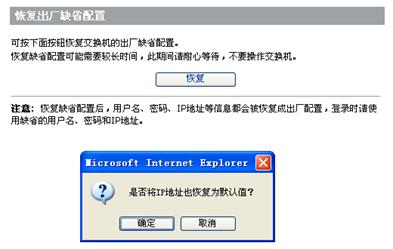
![]()
恢复缺省配置后,登录密码会被恢复成出厂配置,登录时请使用缺省的密码:admin。
该页签允许您远程重启以太网交换机。
单击[系统管理/重启动]菜单项,进入重启界面,如图2-6所示。

单击<重启动…>按钮,确认后,设备重启,20秒后单击菜单栏返回到Web网管登录的界面,如图2-1所示。
![]()
重启前请先保存配置,否则重启后,未保存的配置信息将丢失。
单击[端口管理/端口设置]菜单进入到如图2-7所示的页面。

该页面显示了端口的基本的信息,各信息的含义如下表所示。
|
配置项 |
含义 |
|
端口 |
对应端口的名称,与面板上的标识相对应,单击端口号可以配置相应端口的属性 |
|
链接状态 |
显示端口的实际速率及双工模式,如果端口未连接,则显示为“未知” |
|
配置模式 |
显示端口配置的速率和双工模式 |
|
优先级 |
显示端口的优先级别,支持8个优先级别 |
|
流控状态 |
显示端口流控功能是否被打开 |
|
开启/关闭 |
显示端口转发数据状态,如果某端口显示关闭,则不可以转发数据 |
|
Jumbo帧 |
显示端口Jumbo功能是否被打开,如果某端口显示开启,则可以接收Jumbo帧 |
单击端口名(如“1”端口),就会进入如图2-8所示的页面。

在这里可以对选中的端口进行配置,各参数含义如下表所示。
|
配置项 |
含义 |
|
端口名 |
当前被配置的端口的名称 |
|
端口速率 |
有自协商、10Mbps、100Mbps、1000Mbps四种速率可供选择,缺省为自协商。需要注意的是,汇聚端口的速率不能改变 |
|
双工模式 |
有自协商(AUTO)、全双工(FULL)、半双工(HALF)三种模式可供选择,缺省为自协商模式。需要注意的是,汇聚端口的双工模式不能改变 |
|
开启/关闭端口 |
设置端口转发数据状态,如果某端口设置为关闭状态,则不能转发数据。缺省为开启 |
|
端口优先级 |
|
|
进行流控 |
选择是否对端口进行流量控制,只有在当前端口为开启状态时才能进行流量控制,缺省为关闭 |
|
支持Jumbo帧 |
选择当前端口是否能够接收Jumbo帧,只有选择“是”时,当前端口才能支持Jumbo帧的接收,缺省为不支持。需要注意的是,当优先级配置为加权轮巡调度时,此项不可设置 |
![]()
Jumbo帧是指报文长度大于1518字节的报文,S5000P支持最长为9600字节的Jumbo帧,所有端口都可以发送Jumbo帧。
端口汇聚是将多个端口聚合在一起形成1个汇聚组,以实现出/入负荷在各成员端口中的分担,增加了带宽,提高了连接的可靠性。
端口汇聚一般有四种物理链路的分配算法:基于源MAC地址(SA)、基于目的MAC地址(DA)、基于源MAC地址和目的MAC地址(SA+DA)以及基于源MAC地址、目的MAC地址和IP信息(SA+DA+IP)。
单击[端口管理/端口汇聚]菜单进入到如图2-9所示的页面。配置过程如下:
(1) 在“汇聚算法”栏的下拉表单中可以选择汇聚的链路分配算法。
(2) 确定汇聚组的个数以及每个汇聚组的端口号。
(3) 单击<确定>按钮,完成配置。
![]()
l 配置汇聚组中某一成员端口的VLAN等属性时,汇聚组中其他端口的VLAN属性随之变化。
l 当端口配置成为镜像端口后,其不能再配置端口汇聚。
例:如图2-9所示,配置端口1、2、3、4端口汇聚,汇聚算法选择SA+DA。

![]()
l 普通组内的端口没有进行端口汇聚。
l 汇聚端口须配置为全双工,速率须保持一致且不能为自协商。端口速率和双工配置请参见“2.4.1 2. 配置端口属性”。
l 同时配置多个汇聚组时,若某一个汇聚组不满足汇聚条件,则所有汇聚组均不能完成汇聚。
S5000P提供基于端口的镜像功能,即可将指定的一个或多个端口的报文复制到镜像端口,用于报文的分析和监控。例如:可以将端口2上的报文复制到指定镜像端口1,通过镜像端口1上连接的协议分析仪进行测试和记录端口2的工作状态。
单击[端口管理/端口镜像]菜单进入到如图2-10所示的页面。配置端口镜像的过程如下:
(1) 在“镜像端口”栏中选择需要设成镜像端口的端口号。
(2) 选择“被镜像端口”单选框,若选择“普通端口”则表明此端口没有被镜像。
(3) 单击<确定>按钮,完成配置。
例:如图2-10所示,配置端口镜像,使镜像端口1可以分析和监视进出端口2,3,4的所有报文。

![]()
l 出入被镜像端口的有效报文都会被镜像到镜像端口。
l 汇聚端口不能作为镜像端口。
l 设置镜像端口后,该端口自动配置为Trunk端口。
l 删除镜像端口后,该端口自动配置为Access端口且加入VLAN 1。
端口统计功能用来统计各端口传输的数据包数和字节数。您可以查看端口流量和数据包类型,方便定位网络问题。
单击[端口管理/端口统计]菜单进入到如图2-11所示页面。单击页面右方的<清零>按钮可对端口统计的数据进行清除。单击<刷新>按钮可将统计数据更新至最新。

单击上图中的某个端口名可查看该端口的端口统计的详细信息,如图2-12所示。

设置端口限速后,可对出端口或入端口报文的速率进行限制,维持网络的正常有序运行。
单击[端口管理/端口限速]菜单进入到如图2-13所示页面。图中可以看到各端口出入限速的情况,“不限速”代表没有限速。单击端口名就可以进入到如图2-14所示的界面,从而可以对各端口进行限速的配置。

例:如图2-14所示,配置端口1进入数据流的速率限制为275Mbps,出端口的数据流的速率限制为700Mbps。

单击[端口管理/风暴抑制]菜单进入到如图2-15所示的页面。

该页面显示了五种风暴抑制,含义如下表所示。
|
配置项 |
含义 |
|
ICMP Rate |
整个交换机允许通过的ICMP报文速率 |
|
Learn Frames Rate |
整个交换机允许通过的会引起交换机学习MAC地址的报文速率 |
|
Broadcast Rate |
整个交换机允许通过的广播报文速率 |
|
Multicast Rate |
整个交换机允许通过的组播报文速率 |
|
Flooded Unicast Rate |
整个交换机允许的未知单播泛滥速率 |
上述各报文速率单位均为KFPS,即千帧每秒。
图中可以看到所有的风暴抑制情况,“无限制”代表不抑制。在这里可以对特定的或所有的风暴抑制方式进行设置。设置了风暴抑制之后,当相应的流量超过用户设置的值时,系统将对报文作丢弃处理,使其降低到合理的范围,从而有效地抑制各种风暴,避免网络拥塞,保证网络业务的正常运行。
例:如图2-16所示,配置交换机最大允许通过的ICMP报文速率限制为16KFPS,组播报文速率限制为256KFPS,其他的不作限制。

VLAN(Virtual Local Area Network,虚拟局域网),是一种通过将局域网内的设备逻辑地而不是物理地划分成一个个网段,从而实现虚拟工作组的技术。VLAN技术允许网络管理者将一个物理的LAN逻辑地划分成不同的广播域(即VLAN),每一个VLAN都包含一组有着相同需求的计算机,由于VLAN是逻辑地而不是物理地划分,所以同一个VLAN内的各个计算机无须被放置在同一个物理空间里,即这些计算机不一定属于同一个物理LAN网段。
S5000P支持两种类型的VLAN:802.1Q VLAN和基于端口的VLAN。 两者都是指用户可以将设备上的端口划分到不同的VLAN中,此后从某个端口接收的报文将只能在相应的VLAN内进行传输,从而实现广播域的隔离和虚拟工作组的划分。其中802.1Q VLAN符合802.1Q协议,而基于端口的VLAN配置更简单,适用于简单的网络环境。缺省VLAN类型为802.1Q VLAN。
可以通过以下方法切换VLAN状态:单击[VLAN/802.1Q VLAN],出现如图2-17所示页面,可在“VLAN类型”下拉表单中选择VLAN类型。系统弹出确认框后单击<确定>按钮后完成切换。
图2-17 VLAN类型选择

![]()
如果VLAN类型改变,以前所做的VLAN设置都将被清除。
单击[VLAN/802.1Q VLAN]进入到如图2-18所示的页面,每页显示10组VLAN,根据VLAN的ID号从小到大排列。单击<上一页>或<下一页>可以看到其它已经存在的VLAN。

页面中各参数的含义如下表所示。
表2-7 802.1Q VLAN配置信息
|
配置项 |
含义 |
|
VLAN ID |
VLAN ID号,取值范围为1~4094,单击VLAN ID号可进入该VLAN的配置页面 |
|
端口列表 |
该VLAN包含的端口。单击端口列表可进入该VLAN的配置页面。需要注意,只有缺省VLAN的端口列表是固定的,不能修改其配置 |
|
删除 |
单击<删除>,删除该VLAN,缺省VLAN不能删除 |
在VLAN查询栏中输入需要查询的VLAN ID号,单击<查找>按钮,若该VLAN存在,页面就会显示您所要查询的VLAN。
单击<新建>按钮,进入创建新的VLAN页面,如图2-19所示。

(1)
用鼠标点击一个可选端口,单击![]() 按钮将选定的可选端口加入到该VLAN中。
按钮将选定的可选端口加入到该VLAN中。
(2)
用鼠标点击一个VLAN包含端口,单击![]() 按钮将选定的VLAN包含端口从该VLAN移回可选端口中。
按钮将选定的VLAN包含端口从该VLAN移回可选端口中。
(3) 将VLAN要包含的端口设置完成后,单击<确定>按钮后完成新VLAN的创建。
例:如图2-20所示,新建VLAN 10,并将端口3、4、5、6加入VLAN 10。
图2-20 VLAN的配置

![]()
可以创建ID取值范围为2~4094的VLAN。VLAN 1为交换机缺省的VLAN,缺省情况下包含所有端口。VLAN 1不能被删除。
单击图2-18的各VLAN ID号,进入如图2-20所示的页面,对该VLAN包含的端口进行修改配置,界面介绍和配置步骤请参见“2.5.1 2. 新建”。
删除802.1Q VLAN时,单击图2-18的与被删除VLAN ID对应的<删除>按钮,该VLAN就被立即删除。缺省VLAN不能被删除。
单击[VLAN/Trunk端口],进入Trunk端口设置页面,如图2-21所示。

页面中各参数的含义如下:
l Trunk端口:以太网端口号,单击端口号进入可修改该端口配置的页面;
l PVID:以太网端口缺省VLAN ID;
l 允许通过的VLAN:允许通过该端口的VLAN列表。
单击图2-21的<新建>按钮,进入创建新的Trunk端口页面,如图2-22所示。

输入PVID及允许通过的VLAN后,单击<确定>按钮即完成Trunk端口的设置。
![]()
l Trunk端口:数字,取值范围是1~16(S5016P)/1~24(S5024P)。
l PVID:数字,取值范围是1~4094。
l 允许通过的VLAN:数字,取值范围是1~4094,可以输入多个值,用英文输入状态下的逗号分开。可以用短线表示一段范围,如3-7,可以用all表示所有允许值,为空表示不允许任何VLAN通过。
l 在设置“允许通过的VLAN”前,请先创建对应的VLAN。
![]()
l Trunk端口缺省配置到VLAN 1。
l Trunk端口的PVID必须与对端交换机保持一致,否则报文将不能被正确转发。
l 一个Trunk端口可以配置到多个VLAN。
修改Trunk端口时,单击图2-21的各Trunk端口号,可以进入Trunk端口修改页面。输入新的PVID及允许通过的VLAN后,单击<确定>按钮,即完成Trunk端口设置的修改。
删除Trunk端口时,单击图2-21的与被删除Trunk端口对应的<删除>按钮,该Trunk端口就被立即删除。
S5000P支持基于端口的VLAN,一个VLAN称为一个user-group,最大可以设置16个(S5016P)/24个(S5024P)user-group。一个端口可以属于多个user-group。
通过改变VLAN类型为基于端口的VLAN后,进入到如下图所示的页面,每个页面显示10个user-group的配置,单击<下一页>可以查看其它user-group的配置。页面中的“端口列表”显示已加入该user-group的端口。

页面中各参数的含义如下:
表2-8 基于端口的VLAN配置信息
|
配置项 |
含义 |
|
User-group ID |
通过设置不同 user-group ,提供分组功能,单击user-group ID号可进入修改该user-group配置的页面 |
|
端口列表 |
user-group中包含的端口,一个端口可以属于多个user-group |
|
删除 |
单击删除该user-group,缺省user-group不能被删除 |
在图2-23的“User-group ID”文本框中输入需要新建的user-group ID号后单击右边的<新建>按钮,进入创建新的user-group页面,如图2-24所示。

在端口图标中选择加入该user-group的端口,单击图标打上标记![]() ,此时表明该端口加入此user-group。随后单击右边的<确定>按钮,配置完成。
,此时表明该端口加入此user-group。随后单击右边的<确定>按钮,配置完成。
单击图2-23中的各端口号,进入如图2-24所示的页面,以用于对该user-group进行配置,界面介绍和配置步骤请参见“2.5.3 2. 新建”。
删除user-group时,单击图2-23中对应的<删除>按钮,该user-group就被立即删除。user-group 1为交换机缺省的user-group,不能被删除。
S5000P实现了简单的QoS功能,通过设置端口的优先级,发生网络拥塞时,系统首先丢弃低优先级端口上的报文,从而保证高优先级端口报文的传送。交换机共有4个优先级队列,队列1为最低优先级,队列4为最高优先级。交换机支持的队列调度算法为:严格优先级,加权轮循调度。缺省情况下采用严格优先级。
QoS配置包括:
l 设置队列调度算法;
l 设置802.1p优先级和队列的对应关系;
l 设置队列调度的权重。
单击菜单栏中的[QoS]就可以进入到如图2-25所示的页面,选择队列调度算法,优先级调度方式以及权重,权重的取值为1,2,4,8。再单击右边的<确定>按钮完成QoS的设置。
严格优先级调度:是指最高优先级的报文处理完后,才能处理下一个优先级的报文,这样等上一个优先级的报文转发完后,依次转发低等级的报文,若一直等到低优先级队列满,高优先级队列里的报文还没有转发完毕,则低优先级队列里的报文被丢弃;但若高优先级队列的发送速度没有达到其端口的线速,则其它较低一级的优先级报文依次发送,但是其数据可能会由于带宽不足而丢失。
例:如图2-25所示,配置队列1的优先级为0、1;队列2的优先级为2、3;队列3的优先级为4、5;队列4的优先级为6、7;那么如果队列1、2、3、4的数据报文在某个端口发生拥塞的时候,该端口首先保证队列4的报文通过,然后才允许队列3的报文通过,以此类推,端口总是在保证高优先级队列报文全部通过的情况下,才允许低优先级的报文通过。

![]()
选择严格优先级调度算法时无法设置权重。
在该模式下,只是指定各报文应发送到哪个端口队列,各端口队列占用带宽的实际情况由各队列的加权值而定。如果某个端口队列中暂时无报文发送,则该队列的权值按其它队列的权重比例分配给其它队列。
例:如图2-26所示,配置队列1的优先级为1、2;队列2的优先级为0、3;队列3的优先级为4、5;队列4的优先级为6、7;配置队列1、队列2、队列3、队列4的权重比为1:2:4:8;那么如果队列1、2、3、4的数据报文在某个端口发生拥塞的时候,该端口会按照1:2:4:8的流量比例来发送报文。

![]()
当有端口支持Jumbo帧时,加权轮巡调度不可用。
单击菜单栏中的[电缆诊断]进入到如图2-27所示的页面。在“诊断端口”的下拉表单中选择需要被诊断的端口号。

单击<诊断>按钮,交换机开始诊断,诊断结果的各参数的说明如下:
l 长度:端口连接电缆的长度;
l 状态:端口的连接状态。显示为“正常”表明端口已连接;显示为“开路”表明端口未连接;显示为“短路”表明某对差分线发生了短路。
例:图2-28为对端口8进行诊断的结果,可以看到端口8处于连接状态,连接的电缆使用了两组线对,两组线对的长度均为6米。

![]()
l 电缆诊断功能不能用于对光缆的诊断。
l 在电缆诊断过程中,请不要插拔端口网线。
S5000P支持在线的软件升级,单击菜单栏中的[软件升级]进入到如图2-29所示的页面,单击<浏览>按钮,选择S5000P最新版本的wrp文件,单击<升级>按钮,系统提示是否升级交换机程序,确定后,系统就会自动进行软件升级并重新启动,激活新的应用软件。

![]()
l 升级文件类型必须为wrp。
l 在升级过程中不要做任何操作,防止升级失败。
l 升级过程请勿操作交换机,禁止点击交换机Web页面,如果误操作导致升级中断,请重启交换机后再试。
单击[保存配置]菜单项,进入保存配置界面,如图2-30所示。

单击<获取>按钮,确定后,系统将弹出对话框提示将交换机当前配置保存到.cfg类型的文件中,方便日后通过该文件恢复交换机配置。
单击<浏览…>按钮,选择正确的.cfg文件后再单击<恢复>按钮,确定后,.cfg文件中保存的配置信息自动恢复到交换机,并自动重启。
单击<保存>按钮,确定后,保存交换机的配置信息至交换机内部的EEPROM中。交换机下次重启时会自动调入当前保存的配置信息。未保存的配置信息将在重新启动后丢失。
![]()
获取当前配置文件并不会将交换机当前配置保存到EEPROM中,而只是将配置保存到.cfg类型的文件中。
单击Web网管界面菜单栏的[退出]按钮,确认后即可退出其Web网管。
某网吧使用S5024P和S1224交换机进行组网,通过路由器接入电信或网通网络。网吧的服务器主要有:电影服务器、游戏对比更新服务器、虚拟磁盘服务器、监控&收银服务器等。
现在需要对网络中的服务器和计算机进行监控。
图3-1 S5000P端口镜像典型配置案例组网图

为满足监控需求,以下面的组网配置方案为例进行说明:
l S5024P作为网吧核心交换机,S1224作为接入交换机;
l 路由器端口连接到S5024P的1端口(被镜像端口),监控&收银服务器连接到S5024P的2端口(镜像端口);
l 电影、游戏对比更新、虚拟磁盘等服务器连接到S5024P的端口3~8;S1224的上行端口连接到S5024P的端口9~24 。
![]()
运行Web浏览器,在地址栏中输入交换机缺省IP地址:http://192.168.0.233(登录后可修改),按回车后出现登录对话框。在登录对话框中输入缺省的管理员用户名:admin,密码:admin,单击<确定>按钮后便可进入Web配置页面。
(1) 单击[端口管理/端口镜像]菜单,进入如下图所示页面。配置端口2为镜像端口,配置端口1为被镜像端口。单击<确定>按钮,使配置生效。

(2) 单击[保存配置]菜单项,进入保存配置界面,单击<保存>按钮,保存配置。
图3-3 保存配置

S5000P支持MDI/MDIX自适应特性,即不需要知道网线另一端设备用的是MDI接口还是MDIX接口,不管连接的是直连网线还是交叉网线,交换机都能自动识别对端接口类型和网线类型,并自动进行内部调整,保持和对端设备正常通信。
简单地来说,直接与主机相连的端口是无法识别802.1Q报文的,这种端口称为Access端口;与交换机相连的端口,可以识别和发送802.1Q报文的,这种端口称为Trunk端口。从网络结构上来看,Access端口用来直接连接用户端设备,Trunk端口一般用来级联上层/下层交换机。
STP相比于UTP能更好地隔离外部的各种干扰,但价格较高。而且STP有屏蔽设计,必须一端接地,不恰当地连接STP可能会产生很多问题,安装比较复杂。
S5000P支持通过Web网管和telnet进行远程管理。
可以。所有的新版本的软件和设备资料都将在网站上公布,您可以通过设备配置网页上的网站链接,进入主页面的[soho专区]中下载得到,该网页链接地址是:http://www.h3c.com.cn。
用户计算机要求必须安装TCP/IP协议。如果不确定TCP/IP协议是否已经安装,请按照以下步骤检查或安装。
![]()
Windows 2000/XP系统通常缺省已经安装了TCP/IP协议,以下仅为Windows 98/ME/NT系统中的安装步骤。
(1) 单击[开始]菜单,选择“设置”,再选择“控制面板”。双击“网络连接”图标,选择“配置”页签。检查TCP/IP是否已经安装到计算机指定的网卡。如果没有,请单击<添加>按钮。

(2) 在网络组件类型里双击“协议”,或者选中“协议”后单击<添加>。

(3) 在厂商列表里选择“Microsoft”。从右边的列表里双击“TCP/IP”或者选择“TCP/IP”后单击<确定>按钮。几秒钟以后,返回到“网络”窗口。在已安装的组件列表中将会出现“TCP/IP”这一项。
S5000P缺省的IP地址为192.168.0.233,子网掩码为255.255.0.0。本地配置时,用户计算机的IP地址必须与192.168.0.233在同一网段才可登录。下面以Windows XP为例来配置IP地址。

(1) 在Windows任务栏中单击<开始>按钮,进入[控制面板],然后双击“网络连接”图标,进入[网络连接]窗口。

(2) 在网络连接窗口右键单击“本地连接”图标;然后在弹出的菜单中选择“属性”进入[本地连接 属性]窗口。

(3) 选择[常规]页签,从连接使用的项目列表中选择“Internet协议(TCP/IP)”,并单击<属性>,进入[Internet协议(TCP/IP)属性]窗口。
图6-4 Internet协议(TCP/IP)属性窗口

(4) 在Internet协议(TCP/IP)属性窗口中选中“使用下面的IP地址”选项,并键入IP地址和子网掩码。单击确定后便完成设置。
不同款型规格的资料略有差异, 详细信息请向具体销售和400咨询。H3C保留在没有任何通知或提示的情况下对资料内容进行修改的权利!
